

SSL Certificate ราคาพิเศษลด 5% - 75% จากราคา Vendor Direct Pricing สั่งซื้อวันนี้รับส่วนลดเพิ่มอีก 5% - 10%
ฟรี เครื่องมือตรวจสอบ SSL Certificate สำหรับลูกค้าและผู้สนใจทั่วไป
Updated 20/09/2024 - ขอแนะนำ 2 บริการใหม่ SSL Live Search ค้นหา SSL Certificate ด้วยคีย์เวิร์ด
และ SSL Wizard ตัวช่วยในการเลือก SSL Certificate ให้เหมาะสมกับการใช้งานของท่าน
Home/Index
What is a HTTPS
Moving HTTP to HTTPS
SSL Wizard
CSR & Private Key Gen.
Certificate Key Matcher
SSL Converter
SSL Installation
SSL Install Checker 1
SSL Install Checker 2
Secure Site Seal
CSR Decoder
SSL Decoder
Why No Padlock
Expiry Monitor
CAA Record Gen.
HTTP Header Check
Website CP Checker
Approver Email Checker
Server Checker (Deep Analysis)
Check SSL/TLS Capabilities of Your Browser
SSL Live Search
Buy SSL Certificate
Domain Validation
วิธีติดตั้ง SSL Certificate บน Nginx Web Server
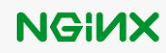
สิ่งที่ต้องเตรียมก่อนติดตั้ง SSL Certificate บน Nginx
ก่อนอื่นต้อง Generate CSR (Certificate Sign Request) และ Private Key ก่อน โดยคลิกเลือกเมนูนี้ ---> Generate CSR & Private Key
1. Copy CSR ที่ Gen ได้ Save as yourdomain.csr (เช่น siamecohost.csr)
2. Copy Private key ที่ Gen ได้ Save as private.key
3. ส่ง CSR files ให้ ตัวแทนจำหน่าย SSL Certificate ที่ท่านสั่งซื้อ เพื่อนำไปออก SSL Certificate
ขั้นตอนการติดตั้ง SSL Certificate
เตรียมไฟล์ดังต่อไปนี้ให้พร้อม
1. private key file - private.key
ไฟล์ที่ได้จากการ Generate CSR & Private Key
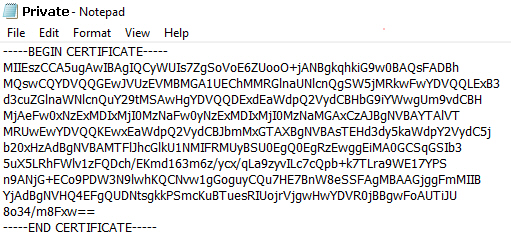
ทำการแตก .Zip ไฟล์ ที่ทาง ตัวแทนจำหน่าย SSL Certificate ที่ท่านสั่งซื้อ ส่งมาให้ จากนั้นเปิดไฟล์ ServerCertificate.cer, CACertificate-INTERMEDIATE-1.cer และ CACertificate-ROOT-2.cer ด้วย Notepad (ไม่แนะนำให้ใช้ Notepad++)

ตัวอย่างไฟล์ Comodo SSL มีไฟล์ .crt 4 ไฟล์ ให้นำมาต่อกันเป็นไฟล์เดียว แล้ว Save as ... ssl_certificat.crt

ตัวอย่างไฟล์ ssl_certificate.crt = ServerCertificate.cer + CACertificate-INTERMEDIATE-1.cer + CACertificate-ROOT-2.cer ที่วางต่อกันเรียบร้อยแล้ว
SSL Certificate ต้องอยุ่ด้านบนสุด
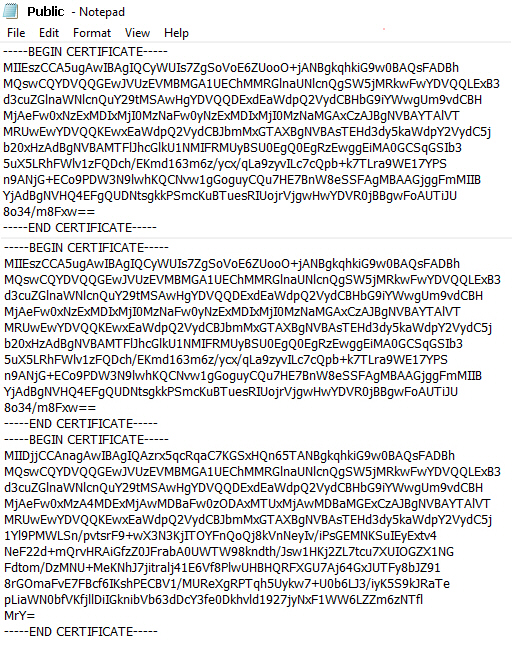
$ cat CACertificate-INTERMEDIATE-1.cer >> ServerCertificate.cer
$ cat CACertificate-ROOT-2.cer >> ServerCertificate.cer
$ rename ServerCertificate.cer ssl_certificate.crt
3. Upload / Transfer ไฟล์ private.key และ ssl_certificate.crt ขึ้นไปไว้บน Server ใน folder /etc/ssl/ ตามนี้
ssl_certificat.crt --> /etc/ssl/ssl_certificate.crt
private.key --> /etc/ssl/private.key
แก้ไข Nginx virtual hosts file
4. เปิดไฟล์ /etc/nginx/sites-available/your.domain.com บน Server
ใช้คำสั่ง $ sudo vi /etc/nginx/sites-available/your.domain.com เพื่อเปิดไฟล์ แล้วแก้ไขตามนี้ (วิธีใช้งาน vi editor เบื้องต้น - https://go.shr.lc/2GdFgSJ)
server {
listen 443;
ssl on;
ssl_certificate /etc/ssl/ssl_certificate.crt;
ssl_certificate_key /etc/ssl/private.key;
server_name your.domain.com;
access_log /var/log/nginx/nginx.vhost.access.log;
error_log /var/log/nginx/nginx.vhost.error.log;
location / {
root /home/www/public_html/your.domain.com/public/;
index index.html;
}
}
5. เสร็จแล้วทำการ Save ไฟล์ virtual host (ถ้าใช้ vi editor พิมพ์ :wq)
6. Restart Nginx. โดยพิมพ์คำสั่ง $ sudo /etc/init.d/nginx restart
7. ทำการทดสอบโดยเข้าไปที่ https://yourdomain.com
8. ตรวจสอบการติตตั้ง SSL Certificate SSL Checker
SSL-Tools.In.Th Power by Siamecohost.Com
ขอแนะนำ SSL.Siamecohost.Ccm จำหน่าย SSL Certificate ใบรับรองความปลอดภัยอิเล็กทรอนิกส์ ราคาไม่แพง

